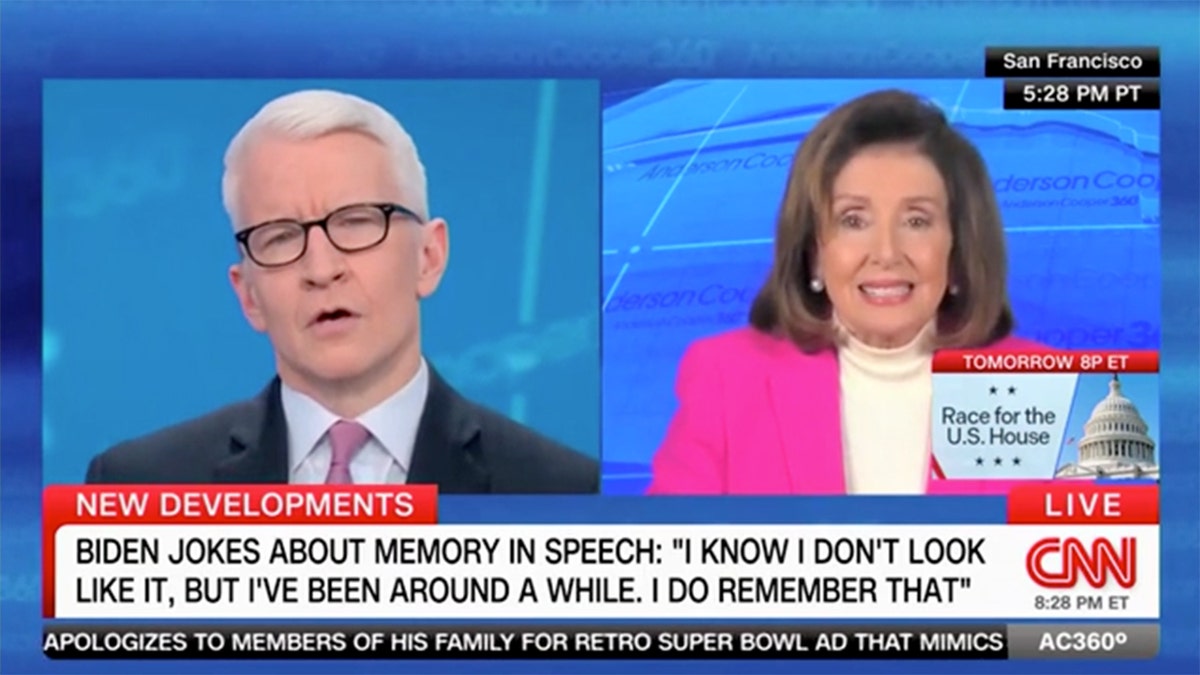5 trik Windows 10 yang perlu Anda ketahui
Foto berbaring – Seorang pria bekerja di laptop dekat layar Windows 10 di Microsoft Build di San Francisco, California, 29 April 2015. (Reuters/Robert Galbraith)
Windows 10 sekarang dipasang di lebih dari 200 juta perangkat di seluruh dunia. Ini adalah pencapaian yang cukup di dunia teknis, karena rilis resmi hanya enam bulan yang lalu. Jika komputer Anda adalah salah satu gadget itu, Anda mungkin menemukan bahwa Windows 10 memiliki bagian dari pemenang, dan sayangnya banyak langkah yang membuat frustrasi.
Tentu saja, selalu membutuhkan waktu dan upaya untuk membiasakan diri dengan sistem operasi baru. Anda perlu mempelajari trik lagi, temukan di mana barang -barang yang akrab telah dipindahkan atau mengubah hal -hal agar sesuai dengan gaya komputer Anda. Biarkan saya membantu Anda, bersama dengan beberapa tips untuk orang dalam mengendalikan start -menu baru, meningkatkan privasi, panel pelayanan tradisional, mengurangi pemberitahuan yang menjengkelkan dan banyak lagi.
1 .. Kendalikan Start -Menu
Salah satu masalah terbesar dengan pendahulu Windows 10, Windows 8, adalah kurangnya pemula. Microsoft menggantinya dengan layar awal yang ramah sentuh yang meninggalkan pengguna meja dan laptop dengan mouse dan keyboard dalam cuaca dingin.
Microsoft dipilih dengan bijak untuk membawa kembali start -Menu untuk Windows 10. Kali ini berisi fitur -fitur indah dari layar start, seperti “ubin langsung” untuk mendapatkan informasi aplikasi tanpa membukanya.
Jika Anda menginstal Windows 10, Anda memiliki aplikasi StartMenu di sebelah kiri dengan ikon aplikasi di sebelah kanan. Beberapa ikon aplikasi adalah ‘ubin langsung’ yang secara otomatis memperbarui dengan informasi baru, seperti cuaca saat ini dan pesan baru.
Tentu saja, Anda mungkin tidak ingin ruang ini berada di luar angkasa jika Anda tidak menggunakannya, atau jika Anda menginginkan aplikasi atau ikon program Anda sendiri di sana. Untungnya, penyesuaian sederhana dan fleksibel.
Klik dengan tombol RechtermUis pada ikon aplikasi apa pun untuk mengubahnya atau menghapusnya dari menu Mulai. Pilihan “unpin dari awal” mengambilnya. Anda juga dapat menghapus program dengan tombol RechtermUis.
Untuk menambahkan aplikasi ke area ubin, klik dan seret ikonnya keluar dari kolom kiri atau klik dengan tombol RechtermUis pada ikon aplikasi dan pilih ‘PIN untuk memulai’.
Setelah ikon berada di sebelah kanan, seret ke tempat yang Anda inginkan. Jika ikon Anda dekat, Anda dapat mengelompokkannya. Anda dapat menyebutkan grup yang Anda inginkan, dan Anda dapat bergerak di sekitar grup dengan mengklik ikon dengan garis horizontal di sebelah nama. Berikan kesempatan dan Anda akan melihat bahwa itu sangat mudah.
Jangan lupa … Anda dapat mengklik dan menyeret tepi awal -Menu untuk membuatnya lebih besar atau lebih kecil. Anda dapat mengambilnya untuk sebagian besar layar, atau tidak banyak ruang sama sekali. Ini adalah pilihan Anda.
2. Buat Windows 10 lebih pribadi
Salah satu kritik yang valid terhadap Windows 10 adalah lebih banyak informasi tentang penyimpanan Anda daripada versi Windows sebelumnya. Misalnya, asisten pribadi Cortana mengingat semua yang Anda katakan kepadanya dan tonton apa yang Anda lakukan di komputer sehingga dia dapat memberi Anda saran dan rekomendasi yang lebih baik.
Tidak semua orang menyukai tingkat pengumpulan data ini, dan Anda dapat membuat perubahan untuk mengirim informasi Microsoft lebih sedikit. Klik di sini untuk langkah -langkah yang tepat untuk mengendalikan Windows 10 Private Anda. Anda juga bisa mendapatkan program terpisah yang membawa lembaga privasi penting di satu tempat, seperti Win10 Spy Disabler Dan Antispy.
3 .. Kunjungi Panel Kontrol Lama
Windows 10 dikirim dengan layar pengaturan ramping yang memiliki sebagian besar opsi yang Anda inginkan. Anda dapat menemukannya di bawah pengaturan awal >>.
Tetapi meskipun layar pengaturan baru berguna untuk dasar -dasarnya, ia tidak memiliki semua opsi yang diinginkan pengguna yang lebih maju. Untungnya, Anda bisa sampai ke panel yang dikontrol jendela lama tanpa masalah.
Klik tombol Mulai dengan tombol Rechter Mouse dan pilih “Panel Kontrol.” Klik kanan pada tombol Start juga merupakan cara cepat untuk mengakses area terkenal lainnya yang mungkin ingin Anda gunakan, seperti palungan atau prompt perintah run.
4 .. Dapatkan lebih sedikit pemberitahuan
Windows 10 telah menambahkan area pemberitahuan praktis, mirip dengan apa yang Anda temukan di smartphone. Cukup klik ikon pemberitahuan di sudut kanan bawah layar dan itu akan mengeluarkan pusat aksi di sisi kanan layar untuk menampilkan daftar email baru, pembaruan aplikasi, dan lainnya.
Tetapi dengan banyak program dan fitur Windows menggunakan pemberitahuan, pusat aksi dapat dengan cepat mendapatkan sampah, atau hanya mengganggu Anda dengan pop -up yang konstan. Ini terutama benar jika komputer baru Anda sudah dimuat sebelumnya dengan tumpukan perangkat lunak dan program yang tidak Anda butuhkan. Klik di sini untuk mempelajari cara melepaskan sampah ini dari komputer Anda dengan cepat.
Anda juga dapat memilih program dan program mana yang digunakan area pemberitahuan. Pergi ke Mulai >> Pengaturan dan klik “Sistem.” Kemudian buka area “Pemberitahuan dan Tindakan” dan pilih apakah akan melihat tips Windows Anda, pemberitahuan aplikasi, pemberitahuan di loker dan banyak lagi.
Jika Anda bergulir ke bawah, Anda dapat mengganti notifikasi dan keluar untuk program individu. Anda juga dapat memilih apakah pemberitahuan tersebut memainkan audio untuk setiap aplikasi.
Bonus: Jika Anda mengklik tombol pemberitahuan, Anda akan melihat daftar tindakan cepat di bagian bawah AK Center. Pastikan Anda mengatur jam pemberitahuan yang tenang. Ini sangat berguna jika Anda hanya ingin pemberitahuan di waktu -waktu tertentu.
5 .. Dapatkan tampilan yang Anda inginkan
Oke, mengubah warna dan foto latar belakang di Windows mungkin tidak terlihat begitu penting, tetapi Anda melihat komputer Anda setiap hari, jadi mengapa Anda tidak melihat sesuatu yang Anda sukai? Banyak orang hanya hidup dengan tema yang memiliki jendela di luar kotak, tetapi membuat Windows menjadi milik Anda sendiri sederhana.
Pergi ke pengaturan awal >> dan pilih “Personalisasi”. Opsi pertama Anda adalah mengubah latar belakang. Anda dapat memilih dari gambar, warna solid atau tayangan slide. Windows 10 memiliki beberapa foto latar belakang standar yang sangat bagus, atau Anda dapat mengklik “Jelajahi” untuk memilih milik Anda. Pilih langkah yang terlihat bagus, sehingga gambar tidak terhambat dan diregangkan. Isi, pas, atau tengah adalah pilihan yang aman.
Apakah Anda belum memiliki foto yang ingin Anda gunakan? Dapatkan ratusan gambar wallpaper yang indah secara gratis.
Sekarang pergi ke warna dan pilih warna aksen Anda. Ini mempengaruhi standar hanya beberapa ikon dan batas jendela. Tetapi jika Anda menggulung dan menyalakan “Tampilkan warna di awal, bilah tugas, pusat aksi dan bilah judul,” mereka semua akan mengambil warna yang Anda pilih.
Opsi lain termasuk memilih komputer warna berdasarkan film latar belakang Anda, yang sangat ideal untuk pertunjukan slid, dan menu awal, bilah tugas dan area pemberitahuan membuat transparan. Bermainlah dengan mereka untuk melihat bagaimana Anda mencintai mereka.
Saat Anda melanjutkan, area personifikasi dapat menyesuaikan gambar loker dan muncul; Pilih dan simpan koleksi latar belakang, warna dan suara sebagai ‘tema’; dan edit bagaimana start -menu bekerja.
Tip: Jika Anda sudah terbiasa dengan layar awal layar penuh Windows 8.1, adalah area awal di mana Anda bisa mendapatkannya kembali. Nyalakan opsi “Layar Penuh”.
Apakah Anda ingin tahu lebih banyak tentang Windows 10? Saya memiliki beberapa tips langkah demi langkah dan trik di atas Windows 10 di komando.com.
Di Pertunjukan Kim ComandoAcara radio akhir pekan terbesar di negara ini Kim menerima telepon dan memberikan saran tentang gaya hidup digital saat ini, dari smartphone dan tablet hingga privasi online dan peretasan data. Kunjungi situs webnya di tips hariannya, buletin gratis dan banyak lagi Comando.com. Kim juga posting Breaking Tech News 24/7 News.komando.com.